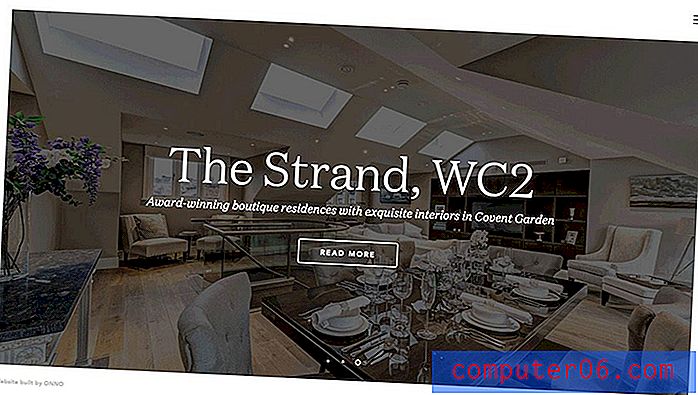Hoe een privé-browsertabblad in Microsoft Edge op een iPhone te openen
Privé browsen in een webbrowser, zoals Chrome, Firefox, Safari of Edge, betekent dat alle pagina's die u bezoekt niet aan uw geschiedenis worden toegevoegd en dat cookies en cache bij het afsluiten worden verwijderd. Als u uw browsegeschiedenis vaak verwijdert en privégegevens wist, voorkomt privé browsen de noodzaak om dit te doen.
Privé browsen is een optie in de meeste webbrowsers die u op uw iPhone gebruikt, inclusief de Microsoft Edge-browser. Het heeft echter in bijna elke browser een andere naam en de manier om een privé-browsesessie te starten, zal ook tussen browsers verschillen. Onze tutorial hieronder laat je zien hoe je privé kunt browsen in Microsoft Edge.
Privé browsen in Edge op een iPhone
De stappen in dit artikel zijn uitgevoerd op een iPhone 7 Plus in iOS 10.3.3. Alle browsen die u op een privétabblad doet, worden niet toegevoegd aan uw geschiedenis en er worden geen gegevens opgeslagen.
Stap 1: Open de Microsoft Edge- browserapp.

Stap 2: Raak het pictogram met drie stippen in de rechterbenedenhoek van het scherm aan.
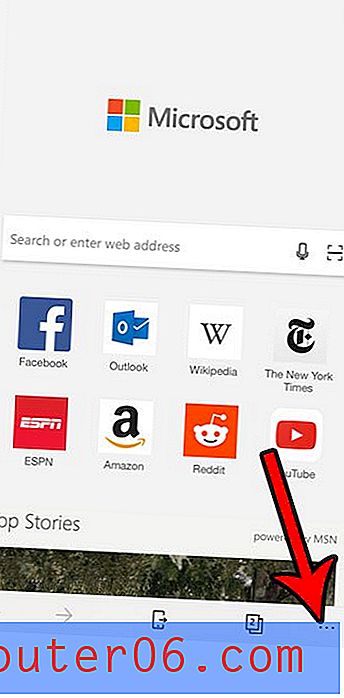
Stap 3: Selecteer de optie Nieuw InPrivate-tabblad .
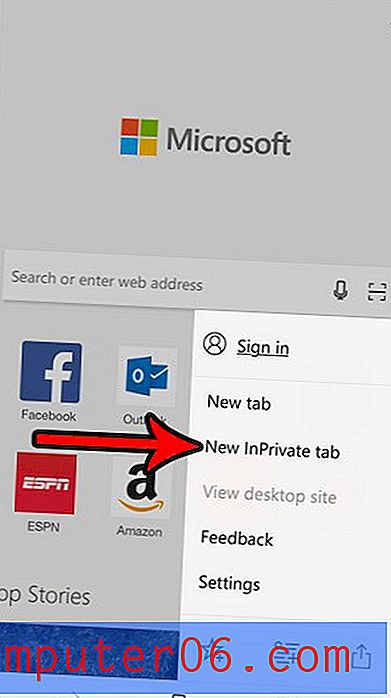
Stap 4: U kunt uw privé-browsertabbladen sluiten door het tabbladpictogram onderaan het scherm te selecteren en vervolgens op de link Alles sluiten linksonder te tikken.
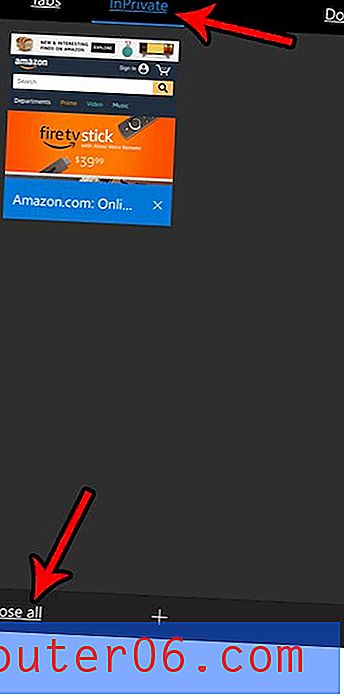
Houd er rekening mee dat uw privé-browsertabbladen open blijven totdat u ze handmatig sluit.
U kunt ook privé browsen gebruiken in de standaard Safari-browser. Ontdek hoe u het verschil kunt zien tussen normaal en privé browsen in Safari, zodat u weet of het browsen op uw huidige tabblad al dan niet wordt opgeslagen in uw geschiedenis.